Otra nueva característica para OS Windows 8 es la Bloquear la pantallaCPC, cree que es necesario para la mayoría de los usuarios tabletasPero, ¿puede ser irritante para los usuarios desktopCEs.

Si usted está entre los de la última categoría y no quiere que su bloqueo de pantalla que se mostrará cada vez que se bloquea el equipo, a continuación, sólo tiene que tener inhabilitar siguiendo los pasos a continuación.
¿Qué es desactivar la pantalla de bloqueo en Windows 8?
si desactivar la pantalla de bloqueo en Windows 8Al encender el sistema o cuando se desea desbloquear, Se mostrará la pantalla de inicio de sesión directamenteSin la previa, por estar la pantalla y la pantalla de bloqueo (obviamente).
Cómo deshabilitar la pantalla de bloqueo en Windows 8?
- abierto Editor de directivas de grupo (Tipo: Windows + R para abrir EjecutarA continuación, escriba gpedit.msc y dar Enter)
- navegue hasta Configuración del equipo> Plantillas administrativas> Panel de control> Personalización
- en el panel derecho, haga doble clic (o haga clic con el botón derecho> Propiedades) En la entrada No mostrar la pantalla de bloqueo
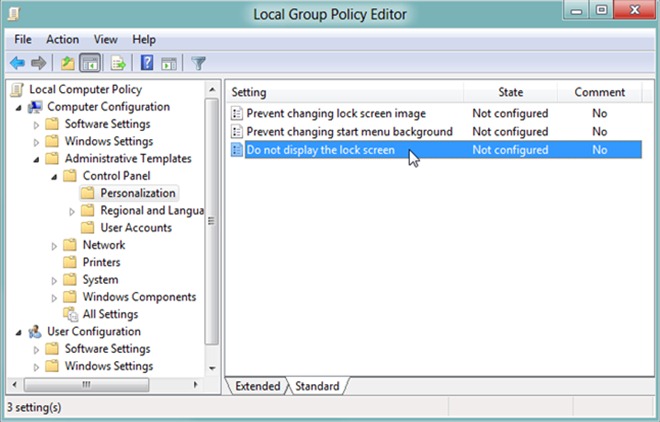
- En la ventana Propiedades, seleccione implanteA continuación, haga clic en OK
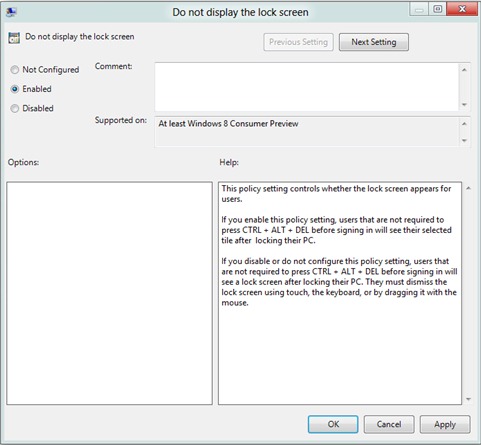
Si alguna vez quieres reactivar la pantalla de bloqueoSiga los mismos pasos anteriores y seleccione Discapacitado o no configurado.
STEALTH SETTINGS - Cómo deshabilitar la pantalla de bloqueo en Windows 8